电脑打印机无法安装的解决方法(如何解决电脑无法连接打印机的问题)
- 电脑知识
- 2024-12-23
- 47
- 更新:2024-12-03 14:54:55
电脑打印机是我们日常工作中不可或缺的一部分,但有时我们可能会遇到电脑无法连接或安装打印机的问题。本文将为大家介绍一些解决办法,帮助您解决电脑打印机装不了的问题。

一、检查连接线是否正确连接
如果电脑无法识别打印机,首先要检查连接线是否正确连接。请确保USB线或网络线插入到正确的端口,并且连接牢固稳定。
二、确认打印机是否处于正常工作状态
有时候,打印机可能会因为一些故障而无法安装。可以尝试重启打印机,或者查看打印机是否有错误提示信息。如果发现问题,可以参考打印机的说明书进行排除。
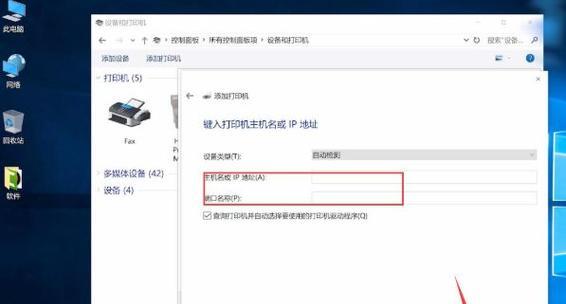
三、检查设备管理器
打开电脑的设备管理器,查看是否有未知设备或黄色感叹号标志。如果有,右键点击该设备,选择更新驱动程序,系统会自动搜索并安装适合的驱动程序。
四、下载并安装最新的驱动程序
如果电脑无法识别打印机,有可能是由于驱动程序不兼容或过时所致。可以到打印机制造商的官方网站下载最新的驱动程序,并按照说明进行安装。
五、检查操作系统兼容性
有些旧型号的打印机可能不支持最新的操作系统。在安装打印机之前,需要确保打印机与电脑的操作系统兼容。可以在制造商的网站上查找相关信息。

六、解决USB端口问题
如果您使用的是USB接口连接打印机,可以尝试更换USB端口,或者使用其他设备连接同一USB端口,检查是否是USB端口的问题导致无法安装打印机。
七、关闭防火墙或杀毒软件
有时候,防火墙或杀毒软件可能会阻止电脑与打印机之间的通信。可以尝试暂时关闭防火墙或杀毒软件,然后重新安装打印机。
八、清除打印队列
如果之前有打印任务失败,可能会导致打印队列堵塞,无法继续安装新的打印机。可以打开控制面板,找到“设备和打印机”,右键点击当前打印机,选择“查看正在打印的文件”,并删除所有任务。
九、重置打印机设置
有时候,电脑无法安装打印机是因为之前安装的驱动程序设置问题。可以尝试重置打印机设置,重新安装驱动程序。具体操作方法可以参考打印机的说明书。
十、检查打印机网络设置
如果您使用的是网络连接打印机,需要确保打印机与电脑连接在同一局域网中。可以检查网络设置,并尝试重新连接打印机。
十一、运行打印机安装精灵
有些打印机会附带安装精灵程序,可以尝试运行该程序进行安装。该程序会自动检测并安装适合的驱动程序。
十二、更新操作系统补丁
有时候,电脑无法连接打印机是由于操作系统缺少关键补丁所致。可以到操作系统官方网站上下载并安装最新的补丁程序。
十三、检查打印机IP地址
如果使用的是网络连接打印机,需要确保打印机的IP地址设置正确。可以在打印机菜单中查找相关设置,或者参考说明书。
十四、联系技术支持
如果尝试了上述方法仍然无法解决问题,建议联系打印机制造商的技术支持,寻求进一步的帮助和指导。
十五、
虽然电脑打印机装不了可能是因为多种原因导致,但通过检查连接线、驱动程序、操作系统兼容性等方面的问题,并根据具体情况采取相应的解决办法,大部分问题都可以得到解决。如果以上方法仍然无效,建议寻求专业技术人员的帮助。















